
Der
php-Editor Banana stellt Ihnen eine gängige Methode vor – das Einrichten eines USB-Disk-Bootvorgangs über das BIOS. Wenn wir den Computer vom USB-Stick starten müssen, können wir dies durch Eingabe der BIOS-Einstellungen tun. Sie müssen nur bestimmte Schritte befolgen, um ganz einfach ein USB-Flash-Laufwerk als Startgerät einzurichten, um das System auszuführen oder Software auf dem USB-Flash-Laufwerk zu installieren. In diesem Artikel wird ausführlich erläutert, wie Sie mithilfe des BIOS das Booten über USB-Festplatten einrichten, und Lösungen für einige häufig auftretende Probleme bereitstellen, um den Lesern dabei zu helfen, den Vorgang reibungslos abzuschließen. Egal, ob Sie ein neues System installieren, einen Systemausfall reparieren oder eine Datenwiederherstellung durchführen möchten, auf diese Weise können Sie dies ganz einfach tun. Schauen wir uns als Nächstes die konkreten Schritte an!
Zuerst müssen wir die vorbereitete udeeepin USB-Bootdiskette in den Computer einlegen und dann den Computer neu starten. Wenn der Startbildschirm angezeigt wird, drücken Sie die Taste, um die BIOS-Einstellungen aufzurufen. Verschiedene Computermarken verfügen möglicherweise über unterschiedliche Tasten, sodass Sie dies selbst überprüfen können. Vermeiden Sie gleichzeitig Verwechslungen mit den Tastenkombinationen für den USB-Start mit einem Klick.
Nachdem wir die BIOS-Oberfläche aufgerufen haben, müssen wir die folgenden wichtigen Bedienmethoden verstehen: Bewegen Sie den Cursor über die Pfeiltasten auf der Tastatur. F10 bedeutet „Speichern und Beenden“. Die spezifischen Bedienungsmethoden können variieren. Bitte befolgen Sie die Anweisungen auf der BIOS-Schnittstelle.
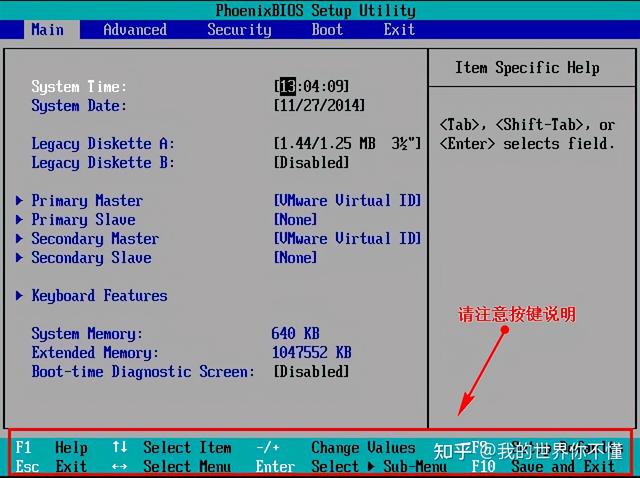
Nachdem wir die BIOS-Schnittstelle aufgerufen haben, müssen wir den Cursor auf die Option „Boot“ bewegen. Als nächstes müssen wir die Option für das USB-Flash-Laufwerk finden. Auf verschiedenen Computern werden möglicherweise unterschiedliche Optionen angezeigt. Normalerweise wird der Markenname des USB-Flash-Laufwerks oder die Option angezeigt, die mit „USB“ beginnt. Was ich hier sehe, ist ein „austauschbares Gerät“, wie im Bild gezeigt.
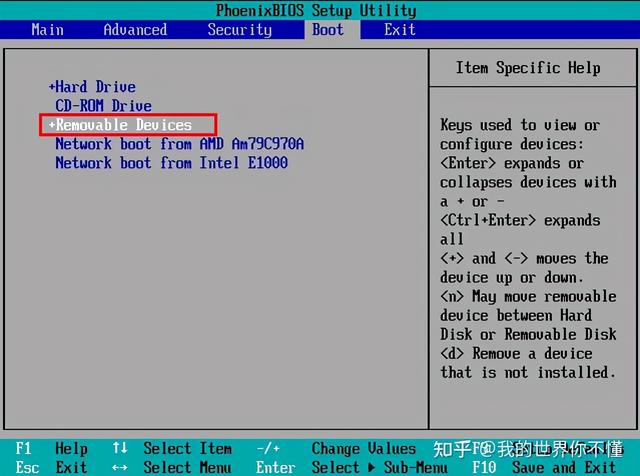
3. Überprüfen Sie die Anweisungen und drücken Sie die +-Taste, um nach oben zu gelangen, damit wir von der USB-Festplatte booten können:
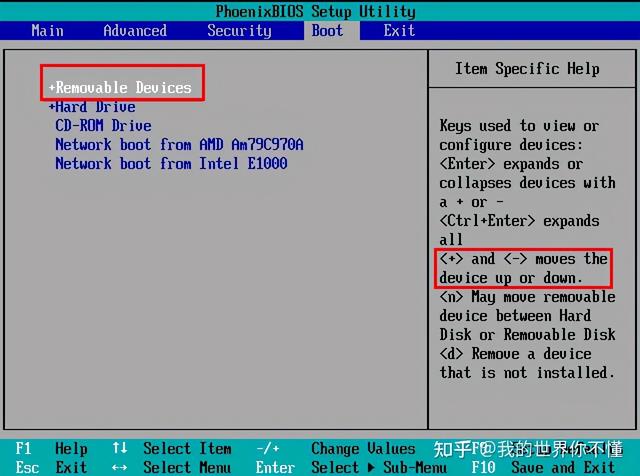
Nach der Einstellung Wenn der Vorgang abgeschlossen ist, drücken Sie F10, wählen Sie „Ja“ und drücken Sie die Eingabetaste. Nach dem Neustart können Sie von der USB-Festplatte booten, wie in der Abbildung gezeigt.
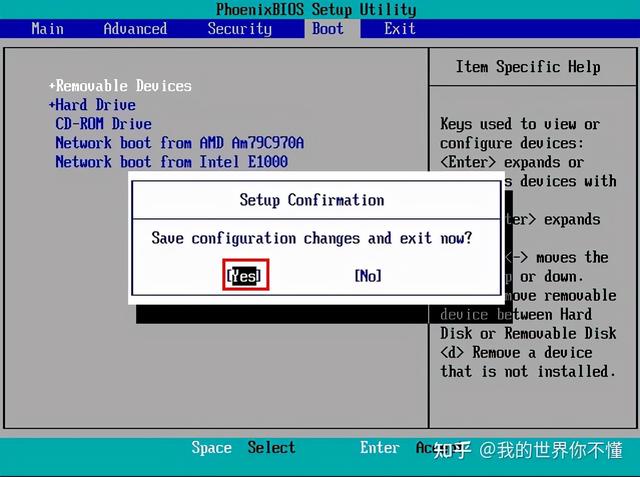
Starten Sie abschließend den Computer neu und rufen Sie die Udeeppe-Startoberfläche auf
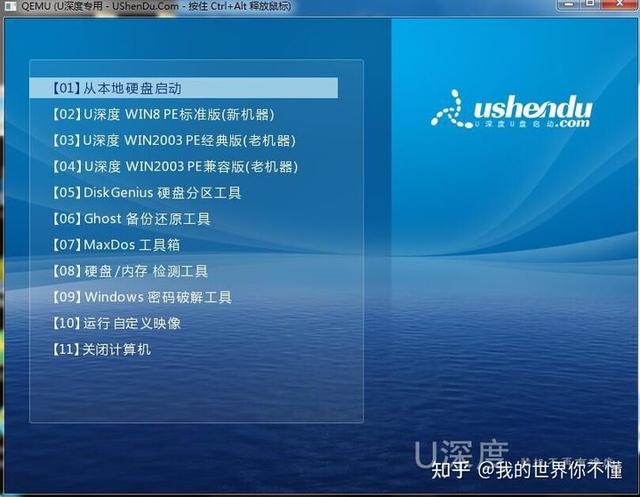
Das obige ist der detaillierte Inhalt vonVerwenden Sie das BIOS, um die USB-Festplatte zum Booten einzurichten. Für weitere Informationen folgen Sie bitte anderen verwandten Artikeln auf der PHP chinesischen Website!
 So rufen Sie das BIOS auf dem Thinkpad auf
So rufen Sie das BIOS auf dem Thinkpad auf
 BIOS kann Solid-State-Laufwerk nicht erkennen
BIOS kann Solid-State-Laufwerk nicht erkennen
 Was bedeutet BIOS?
Was bedeutet BIOS?
 So speichern Sie Dateien auf einem USB-Laufwerk
So speichern Sie Dateien auf einem USB-Laufwerk
 So aktualisieren Sie das BIOS
So aktualisieren Sie das BIOS
 So rufen Sie das BIOS auf einem HP-Computer auf
So rufen Sie das BIOS auf einem HP-Computer auf
 Was soll ich tun, wenn der USB-Datenträger auf dem Computer nicht gelesen werden kann?
Was soll ich tun, wenn der USB-Datenträger auf dem Computer nicht gelesen werden kann?
 switch-Anweisung
switch-Anweisung
 Verwendung von indexof in Java
Verwendung von indexof in Java




